Ich kann mit der BERNINA 780 nicht nur die wunderbaren integrierten Stickmuster und Alphabete, sondern auch sämtliche Zierstiche aus dem Nähbereich sticken. Wie das geht, möchte ich Euch heute zeigen.
Nach dem Anschalten der Maschine und dem Wechsel in den Stickmodus:
…habt Ihr folgendes zur Auswahl:
Ihr könnt nun (von links nach rechts)
- Alphabete
- integrierte Stickmuster
- sämtliche in der B 780 integrierte Zier- und Nutzstiche
- eigene zuvor abgespeicherte Stickmuster
aufrufen.
Mit dem 3. Feld möchte ich mich heute etwas intensiver beschäftigen. Ich finde diese Neuerung genial, habe ich doch so, auch ohne Sticksoftware und ausschließlich an der Nähmaschine, die Möglichkeit, ganz besondere eigene Musterkombinationen zu erstellen und zu sticken.
Ich berühre dieses Feld also mit Finger oder Taststift und nachfolgende Ansicht öffnet sich.
Wie ich sehe, habe ich nun sämtliche Zier- und Nutzstichordner zur Auswahl. Der Ordner mit den floralen Quertransportmustern gefällt mir heute besonders, also wähle ich ihn.
Das Motiv 22 auf der 3. Seite gefällt mir gut.
Es wird nun als einzelnes Stickmotiv im kleinen Stickrahmen angezeigt. Wir wechseln zum Ovalen Rahmen.
Das geht ganz einfach, nur das entsprechende Rahmenfeld antippen.
Das Rahmemfenster schließen wir mit x, dann öffnen wir das i-Feld durch Antippen.
Hier kann ich nun das Stickmuster
- drehen,
- seitlich oder in der Höhe vergrößern, verkleinern,
- skalieren,
- spiegeln horizontal oder vertikal
- duplizieren
- eine Bordüre anlegen,
- Satinstiche in Steppstiche umwandeln und umgekehrt
- die Lage im Rahmen checken oder
- löschen
Also eine ganze Menge.
Wir duplizieren unser Motiv. Es ist nun oberhalb des Originalmusters etwas heller dargestellt.
Rechts vom Stickrahmen seht Ihr die kleinen Fenster, sie sind mit 1,2 und + beschriftet. Mit einem Klick darauf könnt Ihr nun von einem Muster zum nächsten springen oder alle beide zusammen auswählen, indem Ihr auf das unterste Feld mit dem kleinen Stickrahmen klickt.
Beide sind daraufhin markiert und können erneut gemeinsam dupliziert werden. Jetzt seht Ihr 4 Blumen, jeweils paarweise.
Die beiden soeben Erstellten werde ich horizontal spiegeln. Klickt auf das entsprechende rot eingekreiste Feld.
Markiert Euch alle 4 auf einmal und dupliziert sie erneut, es sind nun 8 Blumen.
Die letzten 4 wieder spiegeln. Wenn Ihr auf den kleinen Pfeil unterhalb der Fenster mit den einzelnen Stickmustern klickt, könnt Ihr herunterscrollen und die weiteren Fensterchen öffnen. Ihr könnt immer die Blumen verschieben, die dunkel markiert sind.
Wollt Ihr alle zusammen verschieben, wählt das Feld mit dem Stickrahmen um das Muster, das ist das unterste.
Geht bis ganz nach unten und klickt alle 8 Blumen gemeinsam an.
Erneut duplizieren und spiegeln.
Schiebt sie ganz nach oben, so dass sie an die unteren 8 Blumen anstoßen. Klickt wieder auf den Pfeil und scrollt nach ganz unten. Alle 16 Blumen sind markiert.
Nun wird das i-Fenster wieder geschlossen. Dazu einfach das kleine x antippen.
Ich möchte nun noch ein Monogramm hinzufügen. Dazu tippe ich das eingekreiste Feld mit dem + an.
Jetzt werden die zur Verfügung stehenden Ordner wieder angezeigt, ich wähle die Alphabete.
Alphabeth Nr. 6 passt als Monogramm super. Ich klicke es an und wähle das T für Tatjana.
Das T ist nun im Stickmuster platziert, ich kann es mit dem Stift oder dem Finger (oder den Multifunktionsdrehknöpfen) verschieben.
Erneutes Berühren des obersten Feldes auf der rechten Seite (der Aktenordner) und ich komme zurück in den Stickmotivoberordner.
Ich wähle die Alphabete, Alphabethgruppe 6 und das H.
Dieses ist nun auch im Stickmuster platziert. Ich schiebe mir beide Buchstaben zurecht.
Jetzt möchte ich die beiden Buchstaben gerne jeweils in einer anderen Farbe sticken, dazu taste ich das Feld mit der Palette an.
Folgendes Fenster öffnet sich. Hier habe ich die Möglichkeit, aus mehreren Farbpaletten der Garnhersteller hunderte Stickgarnfarben zu wählen.
Mit den Pfeilen kann ich jeweils weitergehen.
Ich weise beiden Buchstaben verschiedene Farben zu und schließe das Fenster, indem ich das Feld rechts mit dem Stift berühre.
Mein Stickmotiv ist fertig zum Aussticken.
Ihr könnt auf diese Weise hunderte verschiedene Musterkombinationen erstellen, komplett nur am Touchscreen der Stickmaschine. Probiert es aus, es macht so viel Spaß!
Bis zum nächsten Bericht herzliche Grüße
Eure Tatjana
 BERNINA Corporate Blog –
BERNINA Corporate Blog –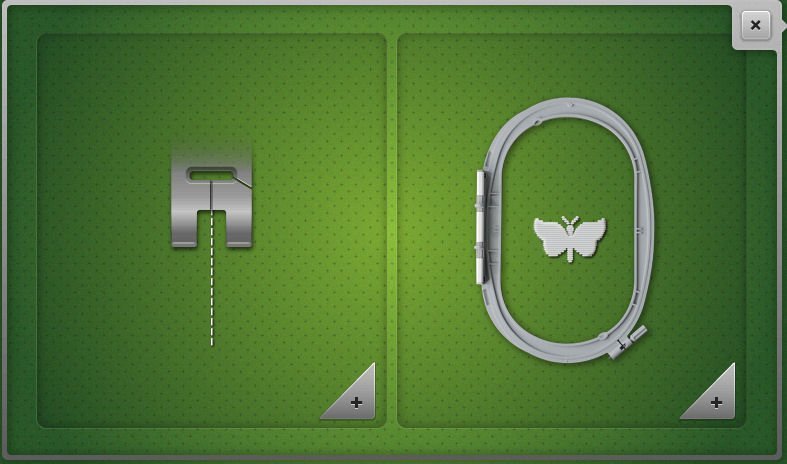
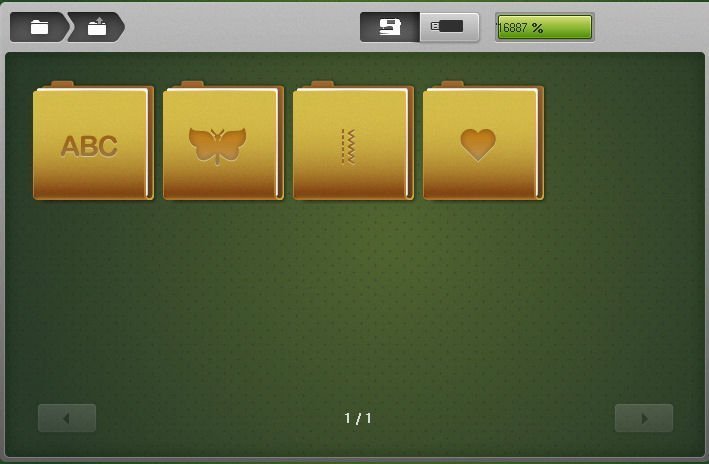
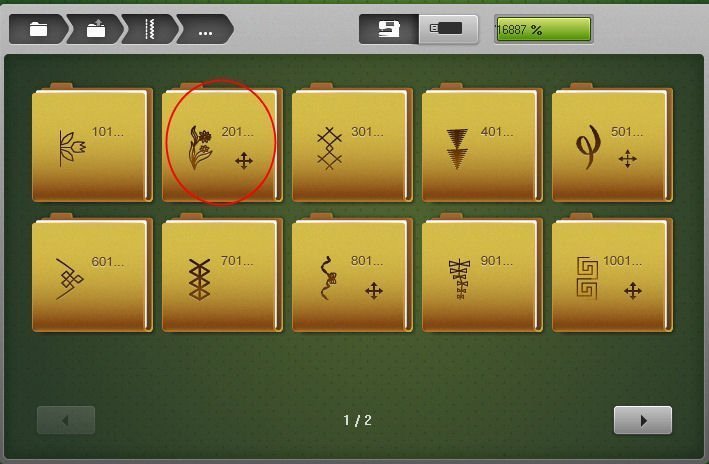
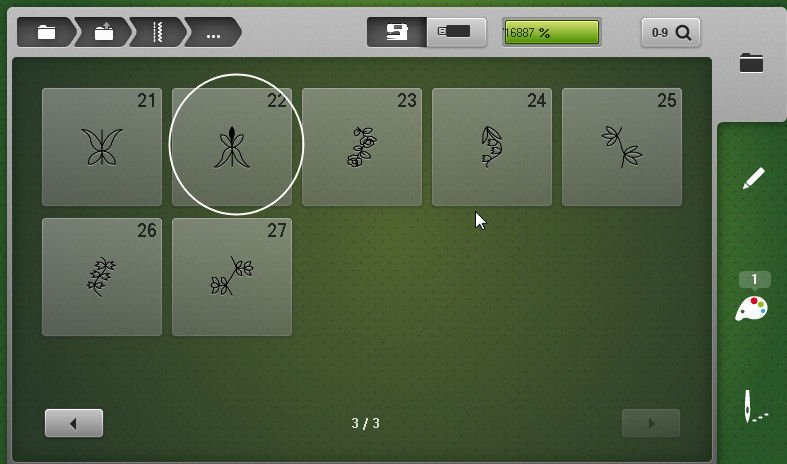

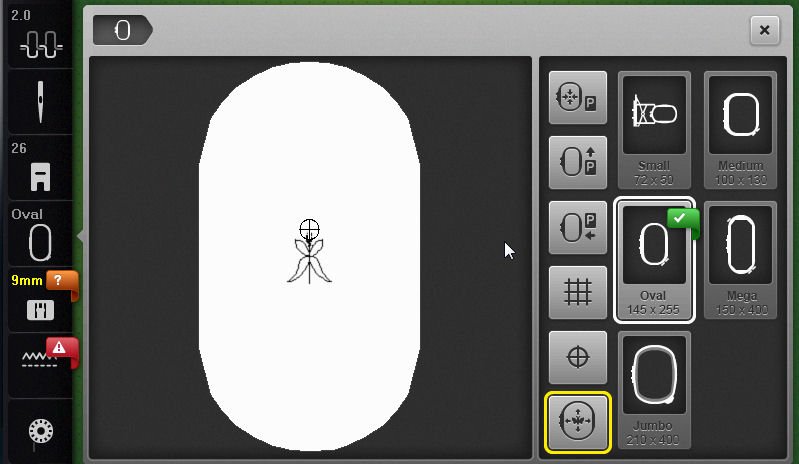
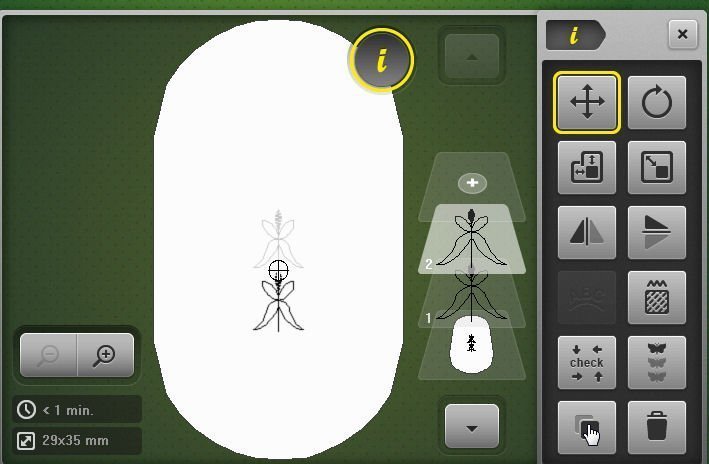
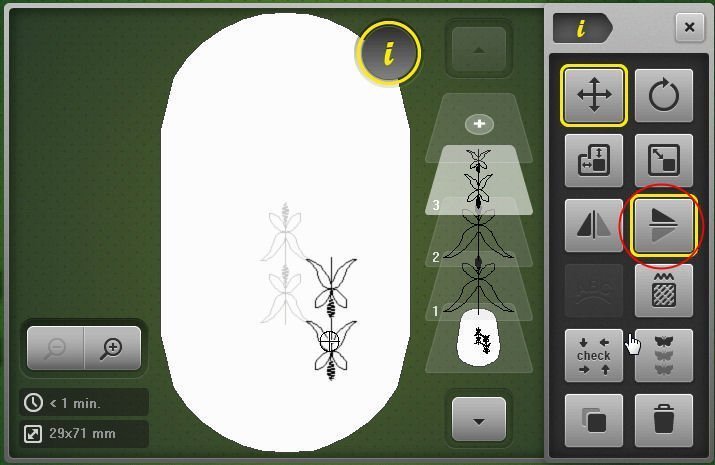
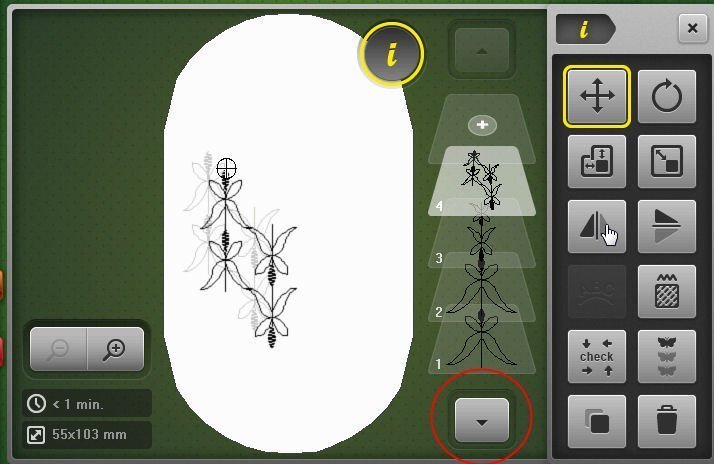
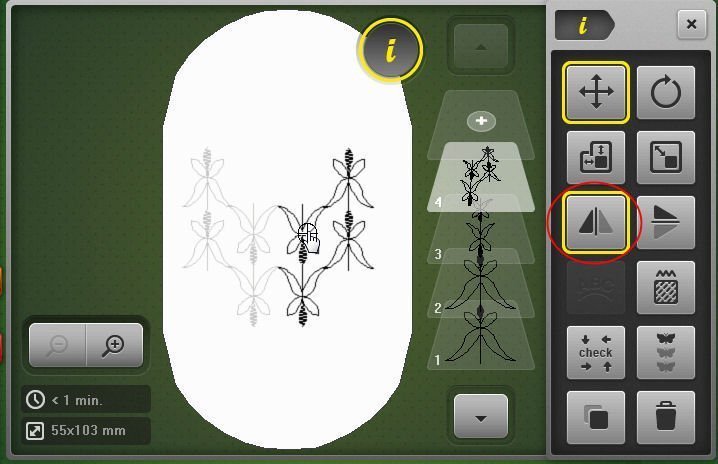

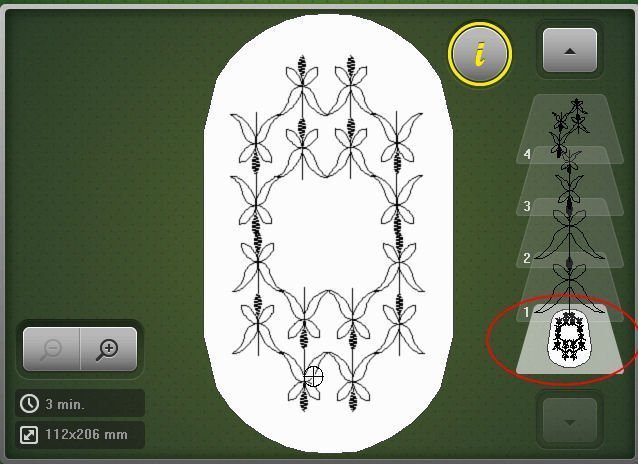
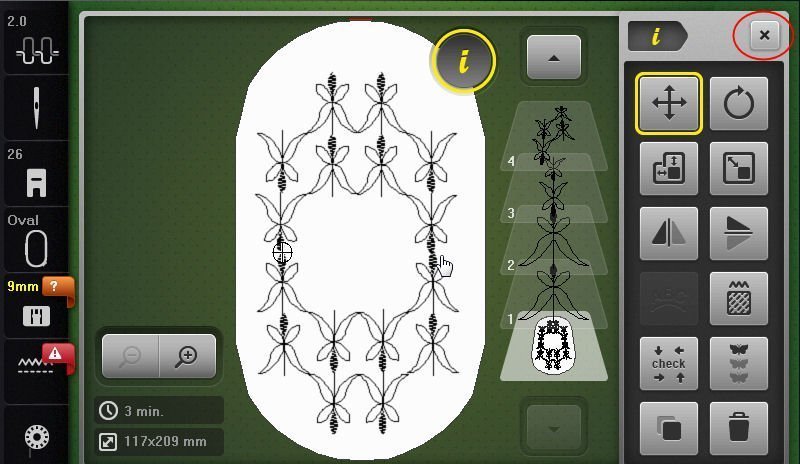

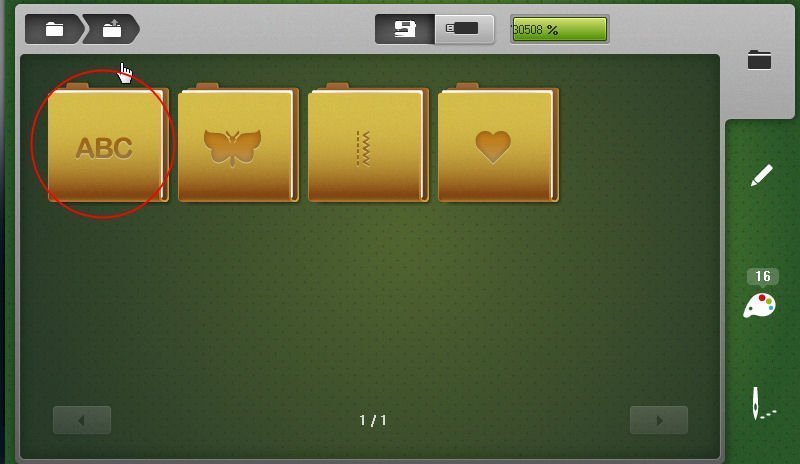
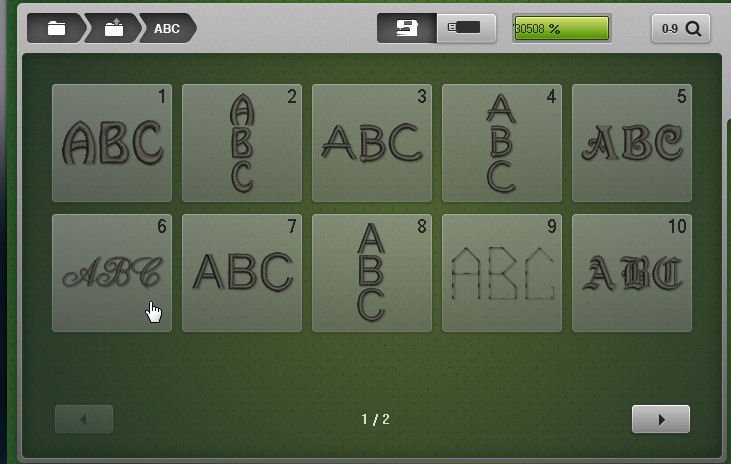
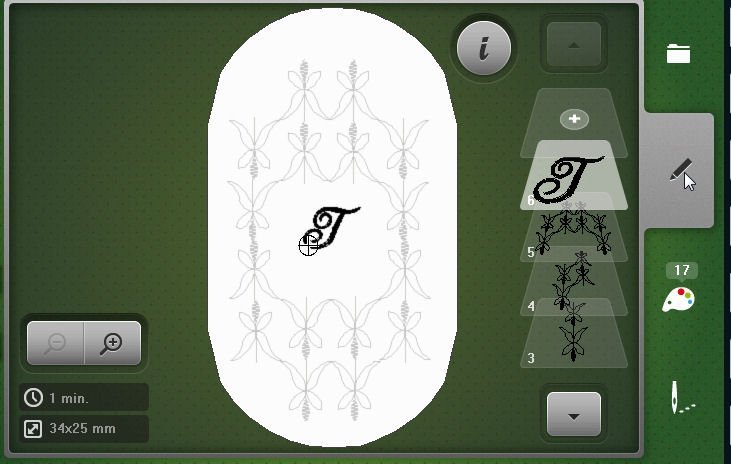
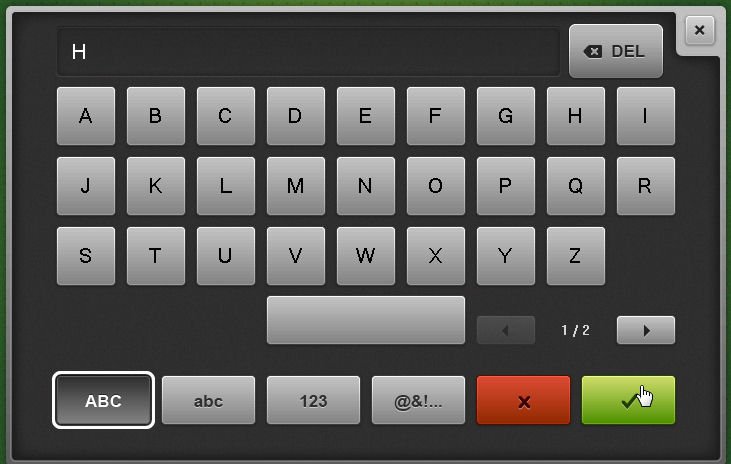
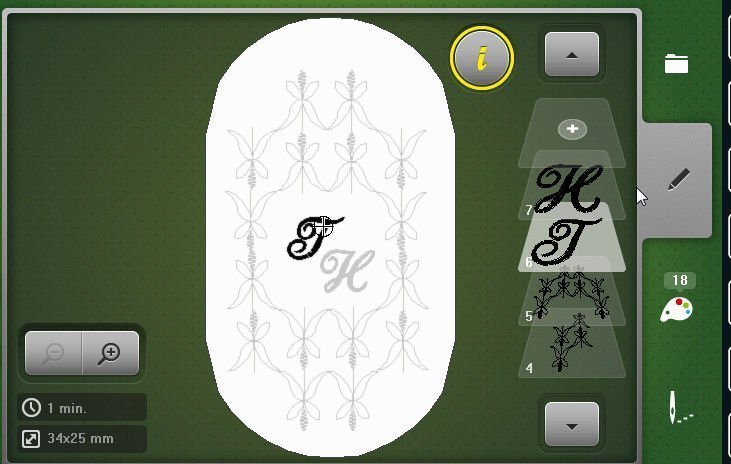
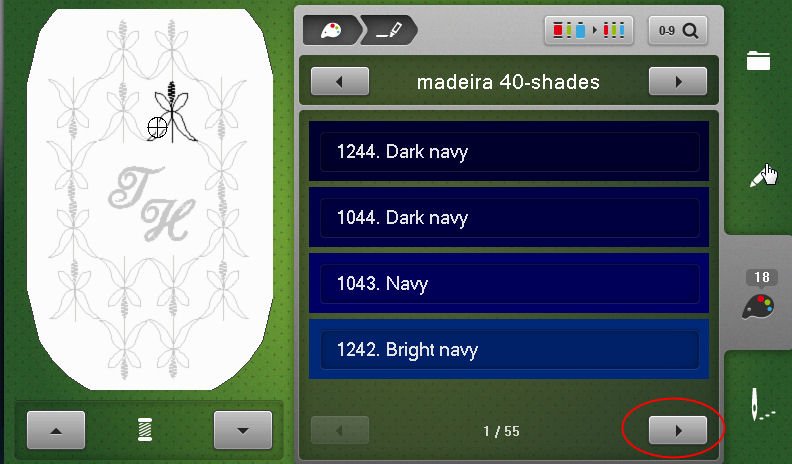
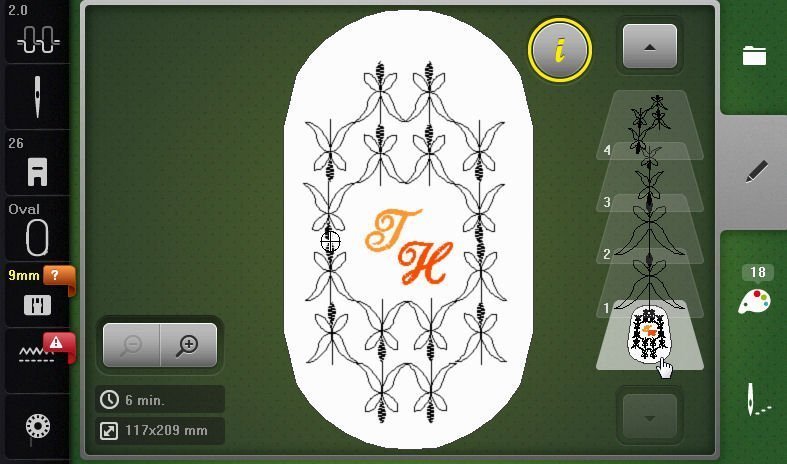

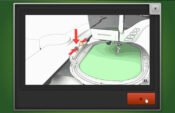


Hallo, Tatjana, vielen Dank für deine tollen Anleitungen – sie kommen wie gerufen, da ich seit ein paar Tagen die 780 und V& habe.
Ich schau dir gerne zu und lerne viel dabei.
Liebe Grüße
Lilo
Hallo Tatjana
super erklärt danke
Liebe Grüße
Ursula N.
SUPER GENIAL !!!!!!!!!!!!!!!!!!!!
Das ist für mich! Ich weiss nicht gerade nähen !!!
Bisous
*** ttttttooooollllllll ***
Hallo Tatjana
geht das auch bei der 750 ?
Liebe Grüße Birgit